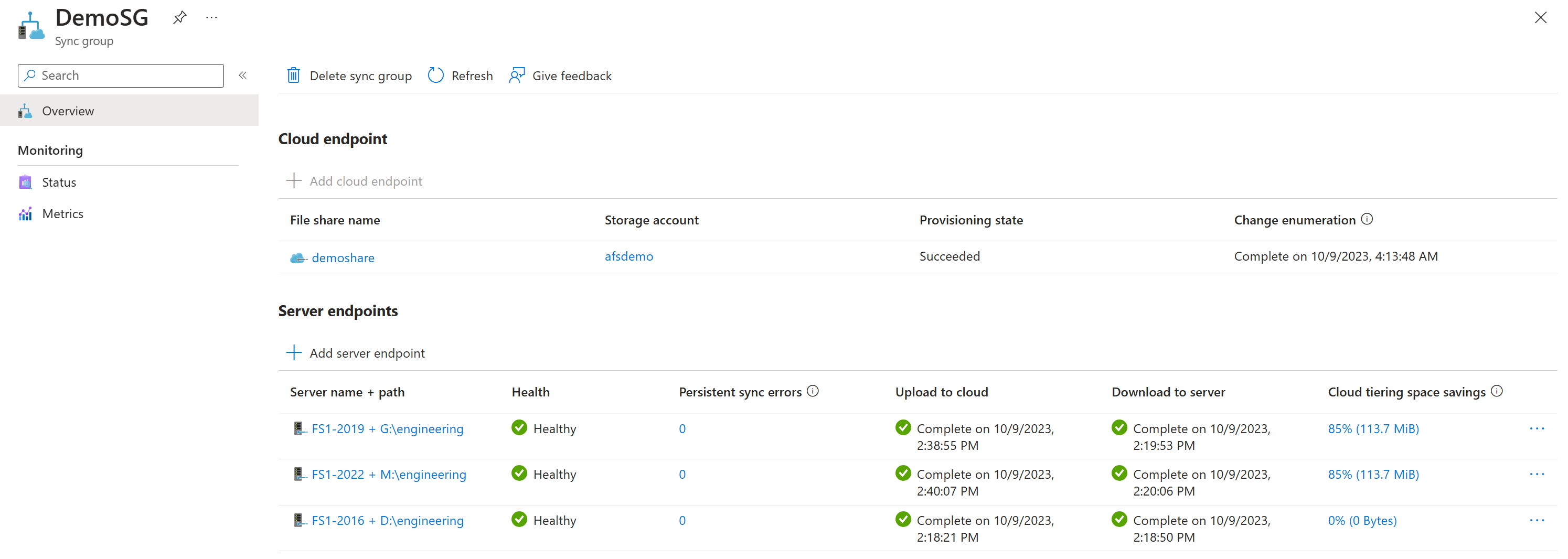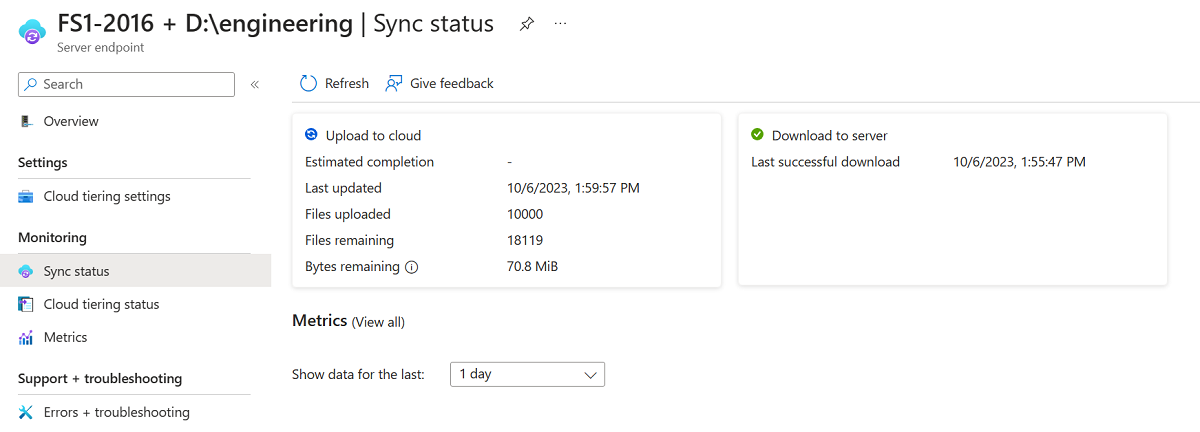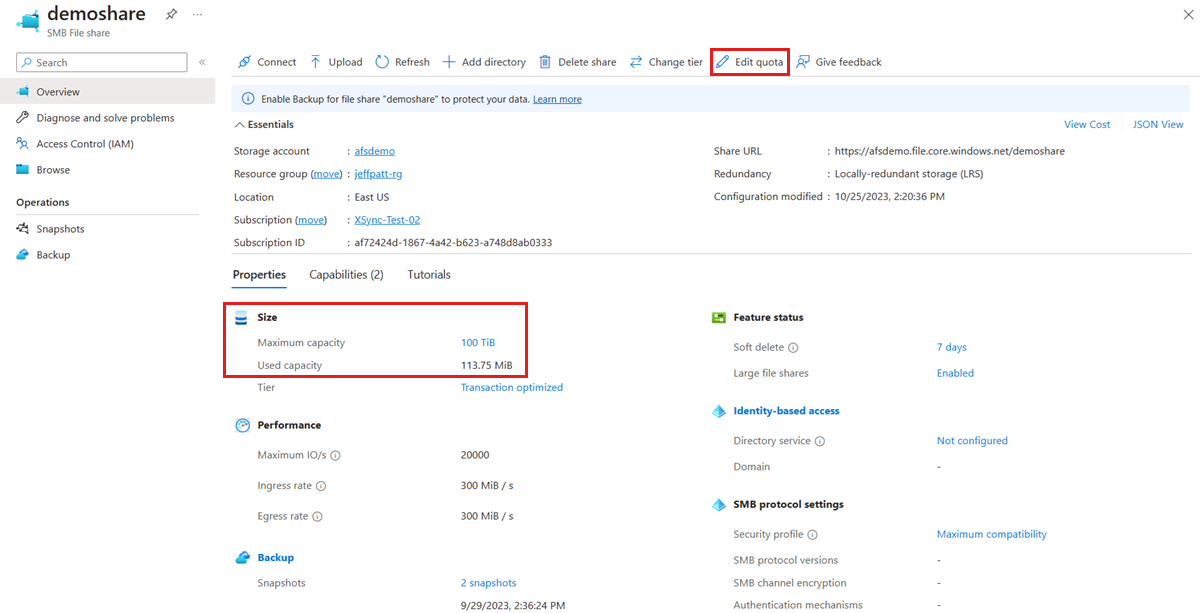Risolvere gli errori e l'integrità della sincronizzazione Sincronizzazione file di Azure
Questo articolo è progettato per risolvere e risolvere i problemi di sincronizzazione comuni che potrebbero verificarsi con la distribuzione di Sincronizzazione file di Azure.
Integrità di sincronizzazione
Se è stato creato un file direttamente nella condivisione file di Azure su SMB o nel portale, quanto tempo richiede la sincronizzazione del file nei server nel gruppo di sincronizzazione?
Le modifiche apportate alla condivisione file di Azure usando il portale di Azure o SMB non vengono rilevate e replicate immediatamente come le modifiche all'endpoint server. File di Azure non dispone ancora di notifiche di modifica o inserimento nel journal, quindi non è possibile avviare automaticamente una sessione di sincronizzazione quando i file vengono modificati. In Windows Server Sincronizzazione file di Azure usa l'inserimento nel journal del numero di sequenza di aggiornamento (USN) di Windows per avviare automaticamente una sessione di sincronizzazione quando i file vengono modificati.
Per rilevare le modifiche apportate alla condivisione file di Azure, Sincronizzazione file di Azure ha un processo pianificato denominato processo di rilevamento modifiche. Il processo di rilevamento modifiche enumera tutti i file nella condivisione file e quindi confronta ogni file con la versione di sincronizzazione corrispondente. Se il processo di rilevamento modifiche determina che i file sono stati modificati, Sincronizzazione file di Azure avvia una sessione di sincronizzazione. Il processo di rilevamento modifiche viene avviato ogni 24 ore. Poiché il processo di rilevamento modifiche funziona tramite l'enumerazione di ogni file nella condivisione file di Azure, il rilevamento delle modifiche richiede più tempo negli spazi dei nomi di grandi dimensioni rispetto agli spazi dei nomi più piccoli. Per gli spazi dei nomi di grandi dimensioni il tempo necessario per determinare quali file sono stati modificati può risultare superiore a 24 ore.
Per sincronizzare immediatamente i file modificati nella condivisione file di Azure, è possibile usare il Invoke-AzStorageSyncChangeDetection cmdlet di PowerShell per avviare manualmente il rilevamento delle modifiche nella condivisione file di Azure. Questo cmdlet è destinato agli scenari in cui alcuni tipi di processi automatici apportano modifiche alla condivisione file di Azure o le modifiche vengono eseguite da un amministratore, ad esempio lo spostamento di file e directory nella condivisione. Per le modifiche degli utenti finali, è consigliabile installare l'agente di Sincronizzazione file di Azure in una macchina virtuale IaaS e fare in modo che gli utenti finali accedano alla condivisione file tramite la macchina virtuale IaaS. In questo modo tutte le modifiche verranno sincronizzate rapidamente con altri agenti senza la necessità di usare il Invoke-AzStorageSyncChangeDetection cmdlet . Per altre informazioni, vedere la documentazione di Invoke-AzStorageSyncChangeDetection.
Per i volumi in Windows Server è in fase di studio la possibilità di aggiungere una funzione di rilevamento delle modifiche per una condivisione file di Azure simile a USN. È possibile incrementare la priorità dello sviluppo futuro di questa funzionalità votandola nel feedback della community di Azure.
L'integrità dell'endpoint server è in sospeso per diverse ore
Questo errore è previsto se si crea un endpoint cloud e si usa una condivisione file di Azure contenente dati. Il processo di enumerazione delle modifiche cloud che analizza le modifiche nella condivisione file di Azure deve essere completato prima che i file possano essere sincronizzati tra gli endpoint cloud e server. Il tempo necessario per il complemento del processo dipende dalle dimensioni dello spazio dei nomi nella condivisione file di Azure. L'integrità dell'endpoint server deve aggiornarsi dopo aver completato il processo di enumerazione di modifiche.
Per controllare lo stato del processo di enumerazione delle modifiche al cloud, passare alle proprietà dell'endpoint cloud nel portale e lo stato viene fornito nella sezione Modifica enumerazione .
Ricerca per categorie sul monitoraggio delle risorse di integrità
Per visualizzare l'integrità di un endpoint server nel portale, passare alla sezione Gruppi di sincronizzazione del Servizio di sincronizzazione archiviazione e selezionare un Gruppo di sincronizzazione.
Uno stato integro e un numero di errori di sincronizzazione persistente pari a 0 indicano che la sincronizzazione funziona come previsto. Se gli errori di sincronizzazione persistente hanno un conteggio maggiore di 0, vedere Ricerca per categorie verificare se sono presenti file o cartelle specifici che non vengono sincronizzati per risolvere i problemi relativi alla mancata sincronizzazione dei file. Se l'endpoint server ha uno stato di integrità diverso da Integro, seguire le indicazioni riportate nella tabella seguente.
| Stato integrità | Descrizione | Correzione |
|---|---|---|
| Healthy | La sessione di sincronizzazione è stata completata correttamente o la sessione di sincronizzazione in corso sta effettuando lo stato di avanzamento (vengono applicati i file). | N/D |
| In sospeso | Lo stato In sospeso è previsto dopo la creazione di un endpoint server. Dopo aver sincronizzato i dati di telemetria per l'endpoint server viene inviato al servizio, lo stato di integrità verrà aggiornato. | Se lo stato di integrità non cambia per diverse ore, vedere Integrità endpoint server è in sospeso per diverse ore. |
| Errore | La sessione di sincronizzazione non è riuscita con un errore. | Per risolvere questo problema, selezionare lo stato errore nel portale per ottenere il codice di errore e i passaggi di correzione. Se i passaggi di correzione non sono elencati nel portale o non risolvono il problema, cercare il codice di errore in questo documento per altre indicazioni. |
| Nessuna attività | Il servizio di sincronizzazione archiviazione non ha ricevuto dati di telemetria di sincronizzazione da questo endpoint server nelle ultime due ore. | Per risolvere questo problema, seguire la procedura descritta in Risolvere i problemi relativi alla gestione dei gruppi di sincronizzazione Sincronizzazione file di Azure. |
| Modalità disco insufficiente | Lo spazio su disco del volume in cui risiede l'endpoint server è insufficiente. | Per risolvere questo problema, liberare spazio su disco nel volume. Per altre informazioni sulla modalità spazio su disco insufficiente, vedere Panoramica del cloud a livelli. |
| Provisioning annullato | La creazione dell'endpoint server non è riuscita. La sincronizzazione non è operativa in questo endpoint server. | Per risolvere questo problema, vedere Errori di creazione ed eliminazione dell'endpoint server. |
Note
Lo stato dell'endpoint server (integrità e attività) viene aggiornato ogni 15 minuti ed è basato sugli eventi di telemetria inviati dal server al servizio.
Come monitorare lo stato di avanzamento di una sessione di sincronizzazione corrente?
All'interno del gruppo di sincronizzazione passare alle proprietà dell'endpoint server ed esaminare la sezione Stato sincronizzazione per visualizzare il numero di file caricati o scaricati nella sessione di sincronizzazione corrente. Questo stato verrà ritardato di circa 15 minuti. Se la sessione di sincronizzazione è sufficientemente piccola da essere completata entro questo periodo, potrebbe non essere segnalata nel portale.
Note
Se il completamento stimato è vuoto, significa che la sincronizzazione non ha completato il conteggio del numero di file nella sessione di sincronizzazione.
Come si capisce se i server sono sincronizzati tra loro?
Per ogni server in un gruppo di sincronizzazione specificato, assicurarsi che:
- I timestamp per il caricamento nel cloud e download nel server sono recenti.
- Lo stato sia verde per il caricamento e per il download.
- La sezione Stato sincronizzazione all'interno delle proprietà dell'endpoint server mostra pochissimi o nessun file rimanente per la sincronizzazione.
- I campi Errori di sincronizzazione persistente ed Errori di sincronizzazione temporanei all'interno delle proprietà dell'endpoint server hanno un conteggio pari a 0.
Come capire se sono presenti determinati file o cartelle che non eseguono la sincronizzazione?
Se gli errori di sincronizzazione persistente e gli errori di sincronizzazione temporanei vengono conteggiati nel portale o PerItemErrorCount nel server sono maggiori di 0 per una determinata sessione di sincronizzazione, ciò significa che alcuni elementi non vengono sincronizzati. I file e le cartelle possono avere caratteristiche che impediscono la sincronizzazione. Queste caratteristiche possono essere persistenti e richiedono un'azione esplicita per ripristinare la sincronizzazione, ad esempio la rimozione di caratteri non supportati dal nome del file o della cartella. Possono anche avere caratteristiche temporanee per cui la sincronizzazione del file o della cartella verrà ripristinata automaticamente, ad esempio file con handle aperti riprenderanno automaticamente la sincronizzazione alla chiusura dell'handle di file. Quando il motore di Sincronizzazione file di Azure rileva un problema di questo tipo, viene generato un log degli errori che può essere analizzato per elencare gli elementi attualmente non sincronizzati correttamente.
Note
Una volta completata una sessione di sincronizzazione, vengono aggiornati gli errori di sincronizzazione permanenti e gli errori di sincronizzazione temporanei nel portale. Se è in corso una sessione di sincronizzazione, attendere il completamento della sessione di sincronizzazione e gli errori di sincronizzazione permanenti e i conteggi degli errori di sincronizzazione temporanei vengono aggiornati prima di analizzare gli errori rimanenti.
Per visualizzare i nomi di file e directory che non riescono a eseguire la sincronizzazione, eseguire lo script Di PowerShell FileSyncErrorsReport.ps1 (che si trova nella directory di installazione dell'agente Sincronizzazione file di Azure) o usare il Debug-StorageSyncServer cmdlet . Il ItemPath campo indica il percorso del file in relazione alla directory di sincronizzazione radice. Per i passaggi di correzione, vedere l'elenco degli errori comuni per ogni elemento.
Per identificare i file che non riescono a eseguire la sincronizzazione nel server usando il Debug-StorageSyncServer cmdlet , eseguire i comandi di PowerShell seguenti:
Import-Module "C:\Program Files\Azure\StorageSyncAgent\StorageSync.Management.ServerCmdlets.dll"
Debug-StorageSyncServer -FileSyncErrorsReport
Errori di sincronizzazione
Risoluzione dei problemi per gli errori di sincronizzazione di file e directory
Se una directory o un file non riesce a eseguire la sincronizzazione a causa di un errore, viene registrato un evento nel registro eventi Microsoft-FileSync-Agent/ItemResults . Questa sezione illustra i codici di errore comuni e i passaggi di correzione per gli errori per ogni elemento.
Note
Se la sincronizzazione di un file o di una directory non riesce, possono essere necessari fino a 30 minuti prima di Sincronizzazione file di Azure ritentare la sincronizzazione dell'elemento. Se non vengono rilevate modifiche all'interno del percorso dell'endpoint server, Sincronizzazione file di Azure avvia una sessione di sincronizzazione ogni 30 minuti. Per forzare una sessione di sincronizzazione, riavviare il servizio Agente di sincronizzazione archiviazione (FileSyncSvc) o apportare una modifica a un file o una directory all'interno del percorso dell'endpoint server.
Errori comuni di sincronizzazione per elemento registrati nel registro eventi ItemResults
| HRESULT | HRESULT (decimale) | Stringa di errore | Problema | Correzione |
|---|---|---|---|---|
| 0x80070043 | -2147942467 | ERROR_BAD_NET_NAME | Il file a livelli nel server non è accessibile. Questo problema si verifica se il file a livelli non è stato richiamato prima di eliminare un endpoint server. | Per risolvere questo problema, vedere File a livelli non accessibili nel server. |
| 0x80c80207 | -2134375929 | ECS_E_SYNC_CONSTRAINT_CONFLICT | Non è al momento possibile sincronizzare una modifica di file o directory poiché una cartella dipendente non è ancora stata sincronizzata. Questo elemento verrà sincronizzato dopo la sincronizzazione delle modifiche dipendenti. | Errore temporaneo. Se l'errore persiste per diversi giorni, creare una richiesta di supporto. |
| 0x80C8028A | -2134375798 | ECS_E_SYNC_CONSTRAINT_CONFLICT_ON_FAILED_DEPENDEE | Non è al momento possibile sincronizzare una modifica di file o directory poiché una cartella dipendente non è ancora stata sincronizzata. Questo elemento verrà sincronizzato dopo la sincronizzazione delle modifiche dipendenti. | Errore temporaneo. Se l'errore persiste, usare lo script di PowerShell FileSyncErrorsReport.ps1 per determinare il motivo per cui la cartella dipendente non è ancora sincronizzata. |
| 0x80c80206 | -2134375930 | ECS_E_SYNC_ITEM_PROCESS_FAIL_RECOVERABLE | La modifica del file o della directory non può ancora essere sincronizzata perché l'elemento ha rilevato un errore ripristinabile. | Errore temporaneo. Se l'errore persiste per diversi giorni, creare una richiesta di supporto. |
| 0x80c80284 | -2134375804 | ECS_E_SYNC_CONSTRAINT_CONFLICT_SESSION_FAILED | Non è ancora possibile sincronizzare la modifica del file o della directory perché una cartella dipendente non è ancora sincronizzata e la sessione di sincronizzazione non è riuscita. Questo elemento verrà sincronizzato dopo la sincronizzazione delle modifiche dipendenti. | Nessuna azione richiesta. Se l'errore persiste, esaminare l'errore della sessione di sincronizzazione. |
| 0x8007007b | -2147024773 | ERROR_INVALID_NAME | Il nome della directory o dei file non è valido. | Rinominare il file o la directory in questione. Vedere Gestione dei caratteri non supportati per altre informazioni. |
| 0x80070459 | -2147023783 | ERROR_NO_UNICODE_TRANSLATION | Il nome del file o della directory ha caratteri di coppia di surrogati non supportati. | Rinominare il file o la directory in questione. Vedere Gestione dei caratteri non supportati per altre informazioni. |
| 0x80c80255 | -2134375851 | ECS_E_XSMB_REST_INCOMPATIBILITY | Il nome della directory o dei file non è valido. | Rinominare il file o la directory in questione. Vedere Gestione dei caratteri non supportati per altre informazioni. |
| 0x80c80018 | -2134376424 | ECS_E_SYNC_FILE_IN_USE | Il file non può essere sincronizzato perché è in uso. Il file verrà sincronizzato quando non sarà più in uso. | Nessuna azione richiesta. Sincronizzazione file di Azure crea uno snapshot VSS temporaneo una volta al giorno nel server per sincronizzare i file con handle aperti. |
| 0x80c86013 | -2134351853 | ECS_E_SYNC_CLOUD_FILE_IN_USE | Il file cloud non può essere sincronizzato perché è in uso. Questo errore si verifica quando un'applicazione contiene un handle aperto in un file nel cloud, impedendo l'esecuzione delle operazioni di sincronizzazione fino a quando l'applicazione non rilascia l'handle. | Controllare gli handle di file aperti e chiuderli se non sono più necessari. Per altre informazioni, vedere Handle elenco e Forza handle di chiusura. |
| 0x80c8031d | -2134375651 | ECS_E_CONCURRENCY_CHECK_FAILED | Il file è stato modificato, ma la modifica non è ancora stata rilevata dalla sincronizzazione. La sincronizzazione verrà ripristinata dopo il rilevamento di questa modifica. | Nessuna azione richiesta. |
| 0x80070002 | -2147024894 | ERROR_FILE_NOT_FOUND | Il file è stato eliminato e la sincronizzazione non ha rilevato la modifica. | Non è necessaria alcuna azione. La sincronizzazione interromperà la registrazione dell'errore una volta che il rilevamento delle modifiche avrà rilevato che il file è stato eliminato. |
| 0x80070003 | -2147024893 | ERROR_PATH_NOT_FOUND | Non è possibile sincronizzare l'eliminazione di un file o di una directory perché l'elemento è già stato eliminato nella destinazione e la sincronizzazione non riconosce la modifica. | Nessuna azione richiesta. La sincronizzazione interromperà la registrazione dell'errore dopo l'esecuzione del rilevamento delle modifiche nella destinazione e una volta che la sincronizzazione avrà rilevato che l'elemento è stato eliminato. |
| 0x80c80205 | -2134375931 | ECS_E_SYNC_ITEM_SKIP | Il file o la directory sono stati ignorati ma verranno sincronizzati durante la sessione di sincronizzazione successiva. Se questo errore viene segnalato durante il download dell'elemento, il nome del file o della directory molto probabilmente non è valido. | Non è richiesta alcuna azione se questo errore viene segnalato durante il caricamento del file. Se l'errore viene segnalato durante il download del file, rinominare il file o la directory in questione. Vedere Gestione dei caratteri non supportati per altre informazioni. |
| 0x800700B7 | -2147024713 | ERROR_ALREADY_EXISTS | La creazione di un file o di una directory non può essere sincronizzata perché l'elemento esiste già nella destinazione e la sincronizzazione non riconosce la modifica. | Non è necessaria alcuna azione. La sincronizzazione arresterà la registrazione dell'errore una volta eseguito il rilevamento delle modifiche nella destinazione e rileverà il nuovo elemento. |
| 0x80c8603e | -2134351810 | ECS_E_AZURE_STORAGE_SHARE_SIZE_LIMIT_REACHED | Non è possibile sincronizzare il file perché è stato raggiunto il limite di condivisione file di Azure. | Per risolvere questo problema, vedere la sezione È stato raggiunto il limite di archiviazione di condivisione file di Azure nella Guida alla risoluzione dei problemi. |
| 0x80c83008 | -2134364152 | ECS_E_CANNOT_CREATE_AZURE_STAGED_FILE | Non è possibile sincronizzare il file perché è stato raggiunto il limite di condivisione file di Azure. | Per risolvere questo problema, vedere la sezione È stato raggiunto il limite di archiviazione di condivisione file di Azure nella Guida alla risoluzione dei problemi. |
| 0x80c8027C | -2134375812 | ECS_E_ACCESS_DENIED_EFS | Il file è crittografato da una soluzione non supportata, ad esempio NTFS EFS. | Decrittografare il file e usare una soluzione di crittografia supportata. Per un elenco delle soluzioni di supporto, vedere la sezione Soluzioni di crittografia nella Guida alla pianificazione. |
| 0x80c80283 | -2160591491 | ECS_E_ACCESS_DENIED_DFSRRO | Il file si trova in una cartella di replica di sola lettura DFS-R. | Il file si trova in una cartella di replica di sola lettura DFS-R. Sincronizzazione file di Azure non supporta gli endpoint server nelle cartelle di replica di sola lettura di DFS-R. Per altre informazioni, vedere la guida di piano. |
| 0x80070005 | -2147024891 | ERROR_ACCESS_DENIED | Il file ha uno stato di eliminazione in sospeso. | Nessuna azione richiesta. Il file verrà eliminato una volta che tutti gli handle di file aperti saranno chiusi. |
| 0x80c86044 | -2134351804 | ECS_E_AZURE_AUTHORIZATION_FAILED | Il file non può essere sincronizzato perché le impostazioni del firewall e della rete virtuale nell'account di archiviazione sono abilitate e il server non ha accesso all'account di archiviazione. | Aggiungere l'indirizzo IP del server o la rete virtuale seguendo i passaggi descritti nella sezione Configurare le impostazioni del firewall e della rete virtuale nella Guida alla distribuzione. |
| 0x8000ffff | -2147418113 | E_UNEXPECTED | Il file non può essere sincronizzato a causa di un errore imprevisto. | Se l'errore persiste per diversi giorni, aprire un caso di supporto. |
| 0x80070020 | -2147024864 | ERROR_SHARING_VIOLATION | Il file non può essere sincronizzato perché è in uso. Il file verrà sincronizzato quando non sarà più in uso. | Nessuna azione richiesta. |
| 0x80c80017 | -2134376425 | ECS_E_SYNC_OPLOCK_BROKEN | Il file è stato modificato durante la sincronizzazione ed è quindi necessario sincronizzarlo di nuovo. | Nessuna azione richiesta. |
| 0x80070017 | -2147024873 | ERROR_CRC | Il file non può essere sincronizzato a causa di un errore CRC. Questo errore si potrebbe verificare se un file a livelli non è stato richiamato prima di eliminare un endpoint server oppure se il file è danneggiato. | Per risolvere questo problema, vedere File a livelli non accessibili nel server per rimuovere file a livelli orfani. Se l'errore persiste dopo la rimozione dei file a livelli orfani, eseguire chkdsk sul volume. |
| 0x800703ee | -2147023890 | ERROR_FILE_INVALID | Il file non può essere sincronizzato perché non è più valido. Questo errore si verifica in genere se il file è a livelli e orfano. | Se il file è a livelli, vedere File a livelli non accessibili nel server per rimuovere i file a livelli orfani. |
| 0x80070570 | -2147023504 | ERROR_FILE_CORRUPT | Il file o la directory sono danneggiati e illeggibili. | Eseguire chkdsk nel volume. |
| 0x80c80200 | -2134375936 | ECS_E_SYNC_CONFLICT_NAME_EXISTS | Impossibile sincronizzare il file perché è stato raggiunto il numero massimo di file in conflitto. Sincronizzazione file di Azure supporta 100 file in conflitto per file. Per altre informazioni sui conflitti tra file, vedere le domande frequenti su Sincronizzazione file di Azure. | Per risolvere il problema, ridurre il numero di file in conflitto. Il file verrà sincronizzato quando il numero di file in conflitto sarà inferiore a 100. |
| 0x80c8027d | -2134375811 | ECS_E_DIRECTORY_RENAME_FAILED | Non è possibile sincronizzare la ridenominazione di una directory perché i file o le cartelle all'interno della directory hanno handle aperti. | Nessuna azione richiesta. La ridenominazione della directory verrà sincronizzata dopo la chiusura di tutti gli handle di file aperti all'interno della directory. |
| 0x800700de | -2147024674 | ERROR_BAD_FILE_TYPE | Il file a livelli nel server non è accessibile perché fa riferimento a una versione del file che non esiste più nella condivisione file di Azure. | Questo problema può verificarsi se il file a livelli è stato ripristinato da un backup di Windows Server. Per risolvere questo problema, ripristinare il file da uno snapshot nella condivisione file di Azure. |
| 0x80C80065 | -2134376347 | ECS_E_DATA_TRANSFER_BLOCKED | Il file è stato identificato per generare errori persistenti durante la sincronizzazione. Di conseguenza, la sincronizzazione viene bloccata fino a quando non viene raggiunto l'intervallo di ripetizione dei tentativi. Il file verrà ritentato in un secondo momento. | Nessuna azione richiesta. Il file verrà ritentato dopo 24 ore. Se l'errore persiste per diversi giorni, creare una richiesta di supporto. |
| 0x80C80203 | -2134375933 | ECS_E_SYNC_INVALID_STAGED_FILE | Errore di trasferimento file. Il servizio riprova più tardi. | Nessuna azione richiesta. Questo errore dovrebbe essere risolto automaticamente. Se l'errore persiste per diversi giorni, creare una richiesta di supporto. |
| 0x80c8027f | -2134375809 | ECS_E_SYNC_CONSTRAINT_CONFLICT_CYCLIC_DEPENDENCY | Errore di timeout della sessione di sincronizzazione. | Nessuna azione richiesta. Questo errore dovrebbe essere risolto automaticamente. Se l'errore persiste per diversi giorni, creare una richiesta di supporto. |
| 0x80070035 | -2147024843 | ERROR_BAD_NETPATH | Impossibile trovare il percorso di rete. | Nessuna azione richiesta. Questo errore dovrebbe essere risolto automaticamente. Se l'errore persiste per diversi giorni, creare una richiesta di supporto. |
| 0x80071779 | -2147018887 | ERROR_FILE_READ_ONLY | Il file specificato è di sola lettura. | Se l'errore persiste per più di un giorno, creare una richiesta di supporto. |
| 0x80070006 | -2147024890 | ERROR_INVALID_HANDLE | Si è verificato un errore interno. | Se l'errore persiste per più di un giorno, creare una richiesta di supporto. |
| 0x8007012f | -2147024593 | ERROR_DELETE_PENDING | Impossibile aprire il file perché è in corso l'eliminazione. | Nessuna azione richiesta. Questo errore dovrebbe essere risolto automaticamente. Se l'errore persiste per diversi giorni, creare una richiesta di supporto. |
| 0x80041007 | -2147217401 | SYNC_E_ITEM_MUST_EXIST | Si è verificato un errore interno. | Se l'errore persiste per più di un giorno, creare una richiesta di supporto. |
| 0X80C80293 | -2134375789 | ECS_E_SYNC_INITIAL_SCAN_COMPLETED | La sessione di sincronizzazione non è riuscita perché l'enumerazione iniziale è stata completata. La sessione successiva coprirà lo spazio dei nomi completo. | Nessuna azione richiesta. Questo errore dovrebbe essere risolto automaticamente. Se l'errore persiste per diversi giorni, creare una richiesta di supporto. |
| 0X80C80342 | -2134375614 | ECS_E_SYNC_CUSTOM_METADATA_VERSION_NOT_SUPPORTED | Il database di sincronizzazione include metadati personalizzati con una versione successiva alla versione supportata. | Aggiornare l'agente Sincronizzazione file alla versione più recente. Se l'errore persiste dopo l'aggiornamento dell'agente, creare una richiesta di supporto. |
| 0x80c8604b | -2134351797 | ECS_E_AZURE_FILE_SHARE_FILE_NOT_FOUND | Il file di Azure specificato non è stato trovato nella condivisione file. Questo problema può verificarsi se il file è stato eliminato e la sincronizzazione non è a conoscenza della modifica. | Non è necessaria alcuna azione. La sincronizzazione interromperà la registrazione dell'errore una volta che il rilevamento delle modifiche avrà rilevato che il file è stato eliminato. |
| 0x80c80201 | -2134375935 | ECS_E_SYNC_UNPROCESSABLE_ITEM_REPARSEPOINT | La sincronizzazione non è riuscita a causa della presenza di un punto di analisi. | Rimuovere il punto reparse o sostituirlo con il contenuto normale del file prima di tentare di nuovo la sincronizzazione. |
| 0x80c80362 | -2134375582 | ECS_E_ITEM_PATH_COMPONENT_HAS_TRAILING_DOT | Impossibile sincronizzare l'elemento perché uno dei relativi componenti di percorso presenta punti finali. | Rinominare l'elemento rimuovendo tutti i punti finali visualizzati nel percorso. |
| 0x80c8024e | -2134375858 | ECS_E_SYNC_ITEM_SKIP_CONSTRAINT_CONFLICT_NOT_ALLOWED | Questo errore indica un conflitto di vincoli rilevato ma non è stato possibile segnalare. L'elemento verrà ignorato. | Se l'errore persiste, creare una richiesta di supporto. |
Gestione dei caratteri non supportati
Sincronizzazione file di Azure agent v17 supporta tutti i caratteri supportati dal file system NTFS, ad eccezione delle coppie surrogate non valide.
Se lo script di PowerShell portale o FileSyncErrorsReport.ps1 mostra errori di sincronizzazione per elemento (codice di errore 0x8007007b, 0x80c80255 o 0x80070459) a causa di caratteri non supportati, verificare se Sincronizzazione file di Azure agente v17 è installato nel server. Se l'agente v17 è installato e i file continuano a non essere sincronizzati a causa di caratteri non validi, usare lo script ScanUnsupportedChars per rinominare i file che contengono caratteri non supportati.
Errori di sincronizzazione comuni
Questa sezione illustra i codici di errore comuni e i passaggi di correzione quando una sessione di sincronizzazione ha esito negativo con un errore.
La sessione di sincronizzazione è stata annullata.
| Errore | Codice |
|---|---|
| HRESULT | 0x800704c7 |
| HRESULT (decimale) | -2147023673 |
| Stringa di errore | ERROR_CANCELLED |
| Rimedio necessario | No |
Le sessioni di sincronizzazione potrebbero non riuscire per diversi motivi, tra cui il server da riavviare o aggiornare, gli snapshot vss e così via. Anche se questo errore sembra che richieda il completamento, è possibile ignorare questo errore a meno che non venga mantenuto in un periodo di diverse ore.
La sessione di sincronizzazione file è stata annullata dalla sessione di sincronizzazione snapshot del volume eseguita una volta al giorno per sincronizzare i file con handle aperti.
| Errore | Codice |
|---|---|
| HRESULT | 0x80c8029c |
| HRESULT (decimale) | -2134375780 |
| Stringa di errore | ECS_E_SYNC_CANCELLED_BY_VSS |
| Rimedio necessario | No |
Nessuna azione richiesta. Sincronizzazione file di Azure ha un'attività pianificata (VssSyncScheduledTask) che viene eseguita una volta al giorno nel server per sincronizzare i file in uso. All'avvio di questa attività pianificata, annulla la sessione di sincronizzazione del caricamento corrente (con conseguente 0x80c8029c codice di errore), crea uno snapshot vss e avvia una nuova sessione di sincronizzazione del caricamento usando lo snapshot vss.
Non è stato possibile stabilire una connessione al servizio.
| Errore | Codice |
|---|---|
| HRESULT | 0x80072ee7 |
| HRESULT (decimale) | -2147012889 |
| Stringa di errore | WININET_E_NAME_NOT_RESOLVED |
| Rimedio necessario | Sì |
| Errore | Codice |
|---|---|
| HRESULT | 0x80c83081 |
| HRESULT (decimale) | -2134364031 |
| Stringa di errore | ECS_E_HTTP_CLIENT_CONNECTION_ERROR |
| Rimedio necessario | Sì |
| Errore | Codice |
|---|---|
| HRESULT | 0x80c8309a |
| HRESULT (decimale) | -2134364006 |
| Stringa di errore | ECS_E_AZURE_STORAGE_REMOTE_NAME_NOT_RESOLVED |
| Rimedio necessario | Sì |
| Errore | Codice |
|---|---|
| HRESULT | 0xc00000c4 |
| HRESULT (decimale) | -1073741628 |
| Stringa di errore | UNEXPECTED_NETWORK_ERROR |
| Rimedio necessario | Sì |
| Errore | Codice |
|---|---|
| HRESULT | 0x80072ee2 |
| HRESULT (decimale) | -2147012894 |
| Stringa di errore | WININET_E_TIMEOUT |
| Rimedio necessario | Sì |
| Errore | Codice |
|---|---|
| HRESULT | 0x80072EFE |
| HRESULT (decimale) | -2147012866 |
| Stringa di errore | WININET_E_CONNECTION_ABORTED |
| Rimedio necessario | Sì |
Questo errore può verificarsi quando il servizio Sincronizzazione file di Azure non è accessibile dal server. È possibile risolvere questo errore eseguendo questa procedura:
Verificare che l'FileSyncSvc.exe del servizio Windows non sia bloccato dal firewall.
Verificare che la porta 443 sia aperta per le connessioni in uscita verso il servizio Sincronizzazione file di Azure. Per eseguire questa operazione, usare il cmdlet
Test-NetConnection. L'URL per il<azure-file-sync-endpoint>segnaposto riportato di seguito è disponibile nel documento Sincronizzazione file di Azure impostazioni proxy e firewall.Test-NetConnection -ComputerName <azure-file-sync-endpoint> -Port 443Verificare che la configurazione del proxy sia impostata come previsto. Questa operazione può essere eseguita con il cmdlet
Get-StorageSyncProxyConfiguration. Altre informazioni sulla configurazione del proxy per Sincronizzazione file di Azure sono disponibili nel documento Impostazioni di proxy e firewall di Sincronizzazione file di Azure.$agentPath = "C:\Program Files\Azure\StorageSyncAgent" Import-Module "$agentPath\StorageSync.Management.ServerCmdlets.dll" Get-StorageSyncProxyConfigurationUsare il cmdlet per controllare la
Test-StorageSyncNetworkConnectivityconnettività di rete agli endpoint di servizio. Per altre informazioni, vedere Testare la connettività di rete agli endpoint di servizio.Per assistenza nella risoluzione dei problemi di connettività di rete, contattare l'amministratore di rete.
Note
Una volta ripristinata la connettività di rete al servizio Sincronizzazione file di Azure, la sincronizzazione potrebbe non riprendere immediatamente. Per impostazione predefinita, Sincronizzazione file di Azure avvierà una sessione di sincronizzazione ogni 30 minuti se non vengono rilevate modifiche all'interno del percorso dell'endpoint server. Per forzare una sessione di sincronizzazione, riavviare il servizio Agente di sincronizzazione archiviazione (FileSyncSvc) o apportare una modifica a un file o a una directory all'interno del percorso dell'endpoint server.
Una richiesta dell'utente è stata limitata dal servizio.
| Errore | Codice |
|---|---|
| HRESULT | 0x80c8004c |
| HRESULT (decimale) | -2134376372 |
| Stringa di errore | ECS_E_USER_REQUEST_THROTTLED |
| Rimedio necessario | No |
Non è necessaria alcuna azione, il server tenterà nuovamente. Se l'errore persiste per più ore, creare una richiesta di supporto.
Sincronizzazione non riuscita perché l'operazione è stata interrotta
| Errore | Codice |
|---|---|
| HRESULT | 0x80c83000 |
| HRESULT (decimale) | -2134364160 |
| Stringa di errore | ECS_E_OPERATION_ABORTED |
| Rimedio necessario | No |
Non è richiesta alcuna azione. Se l'errore persiste per più ore, creare una richiesta di supporto.
L'operazione è stata annullata.
| Errore | Codice |
|---|---|
| HRESULT | 0x80c8308d |
| HRESULT (decimale) | -2134364019 |
| Stringa di errore | ECS_E_REQUEST_CANCELLED_EXTERNALLY |
| Rimedio necessario | No |
| Errore | Codice |
|---|---|
| HRESULT | 0x8013153b |
| HRESULT (decimale) | -2146233029 |
| Stringa di errore | COR_E_OPERATIONCANCELED |
| Rimedio necessario | No |
Nessuna azione richiesta. Questo errore dovrebbe essere risolto automaticamente. Se l'errore persiste per diversi giorni, creare una richiesta di supporto.
La sincronizzazione è bloccata fino al completamento del rilevamento delle modifiche dopo il ripristino
| Errore | Codice |
|---|---|
| HRESULT | 0x80c83075 |
| HRESULT (decimale) | -2134364043 |
| Stringa di errore | ECS_E_SYNC_BLOCKED_ON_CHANGE_DETECTION_POST_RESTORE |
| Rimedio necessario | No |
Non è necessaria alcuna azione. Quando viene ripristinato un file o una condivisione file (endpoint cloud) usando Backup di Azure, la sincronizzazione viene bloccata fino al completamento del rilevamento delle modifiche nella condivisione file di Azure. Il rilevamento delle modifiche viene eseguito immediatamente dopo il completamento del ripristino e la durata si basa sul numero di file nella condivisione file.
La sincronizzazione è bloccata nella cartella a causa di una pausa avviata come parte del ripristino nella cartella di sincronizzazione.
| Errore | Codice |
|---|---|
| HRESULT | 0x80c83058 |
| HRESULT (decimale) | -2134364072 |
| Stringa di errore | ECS_E_SYNC_BLOCKED_ON_RESTORE |
| Rimedio necessario | No |
Nessuna azione richiesta. Questo errore dovrebbe essere risolto automaticamente. Se l'errore persiste per diversi giorni, creare una richiesta di supporto.
Sincronizzazione non riuscita perché il database di sincronizzazione è stato scaricato.
| Errore | Codice |
|---|---|
| HRESULT | 0x80041295 |
| HRESULT (decimale) | -2147216747 |
| Stringa di errore | SYNC_E_METADATA_INVALID_OPERATION |
| Rimedio necessario | No |
Questo errore si verifica in genere quando un'applicazione di backup crea uno snapshot VSS e il database di sincronizzazione viene scaricato. Se l'errore persiste per più ore, creare una richiesta di supporto.
La sincronizzazione non può accedere alla condivisione file di Azure specificata nell'endpoint cloud.
| Errore | Codice |
|---|---|
| HRESULT | 0x80c8305f |
| HRESULT (decimale) | -2134364065 |
| Stringa di errore | ECS_E_EXTERNAL_STORAGE_ACCOUNT_AUTHORIZATION_FAILED |
| Rimedio necessario | Sì |
| Errore | Codice |
|---|---|
| HRESULT | 0x80c86053 |
| HRESULT (decimale) | -2134351789 |
| Stringa di errore | ECS_E_AZURE_FILE_SHARE_NOT_ACCESSIBLE |
| Rimedio necessario | Sì |
Questo errore si verifica perché l'agente Sincronizzazione file di Azure non può accedere alla condivisione file di Azure, che potrebbe essere dovuto al fatto che la condivisione file di Azure o l'account di archiviazione che lo ospita non esiste più. È possibile risolvere questo errore eseguendo questa procedura:
- Verificare l'esistenza dell'account di archiviazione.
- Garantire l'esistenza della condivisione file di Azure.
- Garantire che Sincronizzazione file di Azure possa accedere all'account di archiviazione.
- Verificare che le impostazioni di sicurezza SMB nell'account di archiviazione consentano la versione del protocollo SMB 3.1.1 , l'autenticazione NTLM v2 e la crittografia AES-128-GCM . Per controllare le impostazioni di sicurezza SMB nell'account di archiviazione, consultare le impostazioni di sicurezza SMB.
- Verificare che le impostazioni del firewall e della rete virtuale nell'account di archiviazione siano configurate correttamente (se abilitate)
Sincronizzazione non riuscita perché la richiesta non è autorizzata a eseguire questa operazione.
| Errore | Codice |
|---|---|
| HRESULT | 0x80c86044 |
| HRESULT (decimale) | -2134351804 |
| Stringa di errore | ECS_E_AZURE_AUTHORIZATION_FAILED |
| Rimedio necessario | Sì |
Questo errore si verifica perché l'agente Sincronizzazione file di Azure non è autorizzato ad accedere alla condivisione file di Azure. È possibile risolvere questo errore eseguendo questa procedura:
- Verificare l'esistenza dell'account di archiviazione.
- Garantire l'esistenza della condivisione file di Azure.
- Verificare che le impostazioni del firewall e della rete virtuale nell'account di archiviazione siano configurate correttamente (se abilitate)
- Garantire che Sincronizzazione file di Azure possa accedere all'account di archiviazione.
Non è stato possibile risolvere il nome dell'account di archiviazione usato.
| Errore | Codice |
|---|---|
| HRESULT | 0x80C83060 |
| HRESULT (decimale) | -2134364064 |
| Stringa di errore | ECS_E_STORAGE_ACCOUNT_NAME_UNRESOLVED |
| Rimedio necessario | Sì |
Verificare che sia possibile risolvere il nome DNS di archiviazione dal server.
Test-NetConnection -ComputerName <storage-account-name>.file.core.windows.net -Port 443
Note
Una volta ripristinata la connettività di rete al servizio Sincronizzazione file di Azure, la sincronizzazione potrebbe non riprendere immediatamente. Per impostazione predefinita, Sincronizzazione file di Azure avvierà una sessione di sincronizzazione ogni 30 minuti se non vengono rilevate modifiche all'interno del percorso dell'endpoint server. Per forzare una sessione di sincronizzazione, riavviare il servizio Agente di sincronizzazione archiviazione (FileSyncSvc) o apportare una modifica a un file o a una directory all'interno del percorso dell'endpoint server.
Si è verificato un errore sconosciuto durante l'accesso all'account di archiviazione.
| Errore | Codice |
|---|---|
| HRESULT | 0x80c8308a |
| HRESULT (decimale) | -2134364022 |
| Stringa di errore | ECS_E_STORAGE_ACCOUNT_UNKNOWN_ERROR |
| Rimedio necessario | Sì |
- Verificare l'esistenza dell'account di archiviazione.
- Verificare che le impostazioni del firewall e della rete virtuale nell'account di archiviazione siano configurate correttamente (se abilitate)
La sincronizzazione non è riuscita perché l'account di archiviazione è bloccato.
| Errore | Codice |
|---|---|
| HRESULT | 0x80c83092 |
| HRESULT (decimale) | -2134364014 |
| Stringa di errore | ECS_E_STORAGE_ACCOUNT_LOCKED |
| Rimedio necessario | Sì |
Questo errore si verifica perché l'account di archiviazione ha un blocco risorsa di sola lettura. Per risolvere questo problema, rimuovere il blocco di risorse di sola lettura nell'account di archiviazione.
La sincronizzazione non è riuscita a causa di un problema con il database di sincronizzazione.
| Errore | Codice |
|---|---|
| HRESULT | 0x8e5e044e |
| HRESULT (decimale) | -1906441138 |
| Stringa di errore | JET_errWriteConflict |
| Rimedio necessario | Sì |
Questo errore si verifica quando è presente un problema con il database interno usato da Sincronizzazione file di Azure. Quando si verifica questo problema, creare una richiesta di supporto per ricevere assistenza durante la risoluzione del problema.
La versione dell'agente Sincronizzazione file di Azure installata nel server non è supportata.
| Errore | Codice |
|---|---|
| HRESULT | 0x80C8306B |
| HRESULT (decimale) | -2134364053 |
| Stringa di errore | ECS_E_AGENT_VERSION_BLOCKED |
| Rimedio necessario | Sì |
Questo errore si verifica se la versione dell'agente Sincronizzazione file di Azure installata nel server non è supportata. Per risolvere questo problema, eseguire l'aggiornamento a una versione dell'agente supportata.
È stato raggiunto il limite di archiviazione per le condivisioni file di Azure.
| Errore | Codice |
|---|---|
| HRESULT | 0x80c8603e |
| HRESULT (decimale) | -2134351810 |
| Stringa di errore | ECS_E_AZURE_STORAGE_SHARE_SIZE_LIMIT_REACHED |
| Rimedio necessario | Sì |
| Errore | Codice |
|---|---|
| HRESULT | 0x80c80249 |
| HRESULT (decimale) | -2134375863 |
| Stringa di errore | ECS_E_NOT_ENOUGH_REMOTE_STORAGE |
| Rimedio necessario | Sì |
Le sessioni di sincronizzazione hanno esito negativo con uno di questi errori quando il limite di archiviazione di condivisione file di Azure è stato raggiunto, il che può succedere se viene applicata una quota per una condivisione file di Azure o se l'utilizzo supera i limiti per una condivisione file di Azure. Per altre informazioni, vedere i limiti attuali per una condivisione file di Azure.
Passare al gruppo di sincronizzazione all'interno del servizio di sincronizzazione archiviazione.
Selezionare l'endpoint cloud all'interno del gruppo di sincronizzazione.
Si noti il nome della condivisione file di Azure nel riquadro aperto. Selezionare il nome della condivisione file per aprire la pagina delle impostazioni della condivisione file nell'account di archiviazione.
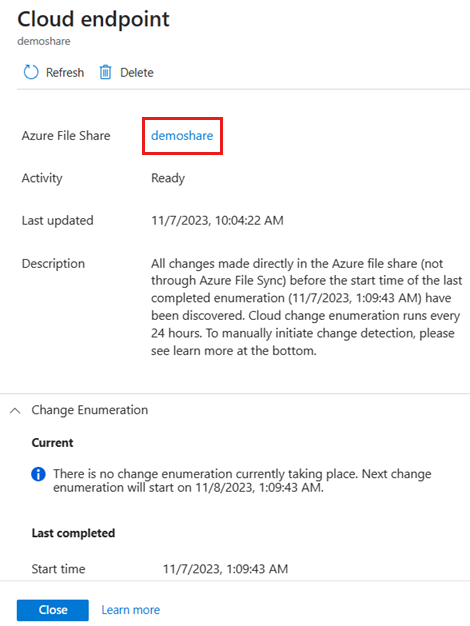
Selezionare la condivisione file per ottenere i dettagli nella pagina Panoramica .
Selezionare Modifica quota per verificare la quota di condivisione file. A meno che non sia stata specificata una quota alternativa, la quota corrisponderà alla dimensione massima della condivisione file di Azure.
Se la condivisione file è piena (la capacità usata è uguale alla quota), liberare spazio nella condivisione file. Un modo possibile per risolvere questo problema consiste nel rendere ogni sottocartella dell'endpoint server corrente nel proprio endpoint server nei propri gruppi di sincronizzazione separati. In questo modo ogni sottocartella verrà sincronizzata con le singole condivisioni di file di Azure.
Impossibile trovare la condivisione file di Azure.
| Errore | Codice |
|---|---|
| HRESULT | 0x80c86030 |
| HRESULT (decimale) | -2134351824 |
| Stringa di errore | ECS_E_AZURE_FILE_SHARE_NOT_FOUND |
| Rimedio necessario | Sì |
Questo errore si verifica quando la condivisione file di Azure non è accessibile. Per risolvere il problema:
- Verificare l'esistenza dell'account di archiviazione.
- Garantire l'esistenza della condivisione file di Azure.
- Verificare che le impostazioni di sicurezza SMB nell'account di archiviazione consentano la versione del protocollo SMB 3.1.1 , l'autenticazione NTLM v2 e la crittografia AES-128-GCM . Per controllare le impostazioni di sicurezza SMB nell'account di archiviazione, consultare le impostazioni di sicurezza SMB.
Se la condivisione file di Azure è stata eliminata, creare una nuova condivisione file e quindi ricreare il gruppo di sincronizzazione.
La sincronizzazione è in pausa durante la sospensione della sottoscrizione di Azure.
| Errore | Codice |
|---|---|
| HRESULT | 0x80C83076 |
| HRESULT (decimale) | -2134364042 |
| Stringa di errore | ECS_E_SYNC_BLOCKED_ON_SUSPENDED_SUBSCRIPTION |
| Rimedio necessario | Sì |
Questo errore si verifica quando viene sospesa la sottoscrizione di Azure. La sincronizzazione verrà riabilitata quando verrà ripristinata la sottoscrizione di Azure. Per altre informazioni, vedere Perché la sottoscrizione di Azure è disabilitata e cosa occorre fare per riattivarla?
Per l'account di archiviazione sono configurati un firewall o reti virtuali.
| Errore | Codice |
|---|---|
| HRESULT | 0x80c8033e |
| HRESULT (decimale) | -2134375618 |
| Stringa di errore | ECS_E_SERVER_BLOCKED_BY_NETWORK_ACL |
| Rimedio necessario | Sì |
Questo errore si verifica quando la condivisione file di Azure è inaccessibile a causa di un firewall di account di archiviazione o perché l'account di archiviazione appartiene a una rete virtuale. Verificare che le impostazioni del firewall e della rete virtuale nell'account di archiviazione siano configurate correttamente. Per altre informazioni, vedere Configurare le impostazioni del firewall e della rete virtuale.
La sincronizzazione non è riuscita a causa di un problema con il database di sincronizzazione.
| Errore | Codice |
|---|---|
| HRESULT | 0x80c80219 |
| HRESULT (decimale) | -2134375911 |
| Stringa di errore | ECS_E_SYNC_METADATA_WRITE_LOCK_TIMEOUT |
| Rimedio necessario | No |
| Errore | Codice |
|---|---|
| HRESULT | 0x80c83044 |
| HRESULT (decimale) | -2134364092 |
| Stringa di errore | ECS_E_SYNC_METADATA_WRITE_LOCK_TIMEOUT_SERVICEUNAVAILABLE |
| Rimedio necessario | No |
Questi errori in genere si risolvono e possono verificarsi se sono presenti:
- Un numero elevato di modifiche ai file tra i server nel gruppo di sincronizzazione.
- Un numero elevato di errori in singoli file e directory.
Se il problema persiste per più di due ore, creare una richiesta di supporto per ricevere assistenza durante la risoluzione del problema.
Il database di sincronizzazione ha rilevato un errore di I/O occupato nell'archiviazione.
| Errore | Codice |
|---|---|
| HRESULT | 0x80c8021f |
| HRESULT (decimale) | -2134375905 |
| Stringa di errore | ECS_E_SYNC_METADATA_IO_BUSY |
| Rimedio necessario | No |
Nessuna azione richiesta. Questo errore dovrebbe essere risolto automaticamente. Se l'errore persiste per diversi giorni, creare una richiesta di supporto.
Il database di sincronizzazione ha rilevato un timeout di I/O.
| Errore | Codice |
|---|---|
| HRESULT | 0x80c8021e |
| HRESULT (decimale) | -2134375906 |
| Stringa di errore | ECS_E_SYNC_METADATA_IO_TIMEOUT |
| Rimedio necessario | No |
Nessuna azione richiesta. Questo errore dovrebbe essere risolto automaticamente. Se l'errore persiste per diversi giorni, creare una richiesta di supporto.
Si è verificato un errore di I/O nel database di sincronizzazione.
| Errore | Codice |
|---|---|
| HRESULT | 0x80c80220 |
| HRESULT (decimale) | -2134375904 |
| Stringa di errore | ECS_E_SYNC_METADATA_IO_ERROR |
| Rimedio necessario | No |
Nessuna azione richiesta. Questo errore dovrebbe essere risolto automaticamente. Se l'errore persiste per diversi giorni, creare una richiesta di supporto.
La sincronizzazione non è riuscita perché i dati sono danneggiati e illeggibili.
| Errore | Codice |
|---|---|
| HRESULT | 0x80071128 |
| HRESULT (decimale) | -2147020504 |
| Stringa di errore | ERROR_INVALID_REPARSE_DATA |
| Rimedio necessario | Sì |
Questo errore può verificarsi se si verifica un danneggiamento del file system nel volume NTFS in cui si trova l'endpoint server. Per risolvere questo errore, eseguire chkdsk nel volume.
La sincronizzazione non è riuscita perché il tag presente nel buffer dei punti di analisi non è valido.
| Errore | Codice |
|---|---|
| HRESULT | 0x80071129 |
| HRESULT (decimale) | -2147020503 |
| Stringa di errore | ERROR_REPARSE_TAG_INVALID |
| Rimedio necessario | Sì |
Questo errore si verifica quando i file vengono copiati tra server con configurazioni diverse. Ad esempio, il trasferimento di file da un server con un driver di filtro del file system o una funzionalità di deduplicazione abilitata in uno in cui queste funzionalità non sono presenti possono causare file illeggibili a causa di punti di ripetizione non validi. Per risolvere questo errore, eliminare i file interessati o ricopiarli come file effettivi anziché come punti di analisi.
Il server non è riuscito a stabilire una connessione sicura. Il servizio cloud ha ricevuto un certificato imprevisto.
| Errore | Codice |
|---|---|
| HRESULT | 0x800b0109 |
| HRESULT (decimale) | -2146762487 |
| Stringa di errore | CERT_E_UNTRUSTEDROOT |
| Rimedio necessario | Sì |
Questo errore può verificarsi se l'organizzazione usa un proxy di terminazione TLS o se un'entità dannosa intercetta il traffico tra il server e il servizio Sincronizzazione file di Azure. Se si è certi che ciò sia previsto (perché l'organizzazione usa un proxy di terminazione TLS), ignorare la verifica del certificato con un override del Registro di sistema.
Creare il valore del
SkipVerifyingPinnedRootCertificateRegistro di sistema.New-ItemProperty -Path HKLM:\SOFTWARE\Microsoft\Azure\StorageSync -Name SkipVerifyingPinnedRootCertificate -PropertyType DWORD -Value 1Riavviare il servizio di sincronizzazione nel server registrato.
Restart-Service -Name FileSyncSvc -Force
Impostando questo valore del Registro di sistema, l'agente di Sincronizzazione file di Azure accetterà qualsiasi certificato TLS/SSL attendibile locale durante il trasferimento dei dati tra il server e il servizio cloud.
La sincronizzazione non è riuscita perché il server non è riuscito a decodificare la risposta dal servizio Sincronizzazione file di Azure.
| Errore | Codice |
|---|---|
| HRESULT | 0x80072f8f |
| HRESULT (decimale) | -2147012721 |
| Stringa di errore | WININET_E_DECODING_FAILED |
| Rimedio necessario | Sì |
Questo errore si verifica in genere se un firewall, un proxy o un gateway blocca l'accesso all'URL PKI o se il server PKI è inattivo.
Per risolvere questo problema, assicurarsi che il server possa accedere agli URL seguenti:
https://www.microsoft.com/pki/mscorp/cpshttp://crl.microsoft.com/pki/mscorp/crl/http://mscrl.microsoft.com/pki/mscorp/crl/http://ocsp.msocsp.comhttp://ocsp.digicert.com/http://crl3.digicert.com/
Dopo aver installato l'agente Sincronizzazione file di Azure, l'URL PKI viene usato per scaricare i certificati intermedi necessari per comunicare con il servizio Sincronizzazione file di Azure e la condivisione file di Azure. L'URL OCSP viene usato per controllare lo stato di un certificato. Se l'errore persiste per diversi giorni, creare una richiesta di supporto.
La sincronizzazione non è riuscita a causa di un problema di autenticazione.
| Errore | Codice |
|---|---|
| HRESULT | 0x80c80300 |
| HRESULT (decimale) | -2134375680 |
| Stringa di errore | ECS_E_SERVER_CREDENTIAL_NEEDED |
| Rimedio necessario | Sì |
Questo errore si verifica in genere perché l'ora del server non è corretta. Se il server è in esecuzione in una macchina virtuale, verificare che l'ora dell'host sia corretta.
Sincronizzazione non riuscita a causa della scadenza del certificato.
| Errore | Codice |
|---|---|
| HRESULT | 0x80c83078 |
| HRESULT (decimale) | -2134364040 |
| Stringa di errore | ECS_E_AUTH_SRV_CERT_EXPIRED |
| Rimedio necessario | Sì |
Questo errore si verifica perché il certificato usato per l'autenticazione è scaduto.
Per verificare che il certificato è scaduto, seguire questa procedura:
- Aprire lo snap-in MMC Certificati, selezionare Account computer e passare a Certificati (computer locale)\Personale\Certificati.
- Controllare se il certificato di autenticazione del client è scaduto.
Se il certificato di autenticazione client è scaduto, eseguire il comando PowerShell seguente nel server:
Reset-AzStorageSyncServerCertificate -ResourceGroupName <string> -StorageSyncServiceName <string>
Sincronizzazione non riuscita a causa di un certificato di autenticazione non trovato.
| Errore | Codice |
|---|---|
| HRESULT | 0x80c80228 |
| HRESULT (decimale) | -2134375896 |
| Stringa di errore | ECS_E_AUTH_SRV_CERT_NOT_FOUND |
| Rimedio necessario | Sì |
Questo errore si verifica perché il certificato usato per l'autenticazione non viene trovato.
Per risolvere questo problema, eseguire il comando di PowerShell seguente sul server:
Reset-AzStorageSyncServerCertificate -ResourceGroupName <string> -StorageSyncServiceName <string>
Sincronizzazione non riuscita a causa di un'identità autenticazione non trovata.
| Errore | Codice |
|---|---|
| HRESULT | 0x80c83079 |
| HRESULT (decimale) | -2134364039 |
| Stringa di errore | ECS_E_AUTH_IDENTITY_NOT_FOUND |
| Rimedio necessario | Sì |
Questo errore può verificarsi a causa dei motivi seguenti:
- Viene generato un nuovo certificato server nel server Sincronizzazione file di Azure e il certificato precedente è ancora memorizzato nella cache. Questo errore verrà risolto entro poche ore dall'aggiornamento della cache del server.
- L'eliminazione dell'endpoint server non è riuscita, lasciando l'endpoint in uno stato parzialmente eliminato. Per risolvere il problema, provare a eliminare di nuovo l'endpoint server.
Lo spazio su disco del volume in cui risiede l'endpoint server è insufficiente.
| Errore | Codice |
|---|---|
| HRESULT | 0x8e5e0211 |
| HRESULT (decimale) | -1906441711 |
| Stringa di errore | JET_errLogDiskFull |
| Rimedio necessario | Sì |
| Errore | Codice |
|---|---|
| HRESULT | 0x80c8031a |
| HRESULT (decimale) | -2134375654 |
| Stringa di errore | ECS_E_NOT_ENOUGH_LOCAL_STORAGE |
| Rimedio necessario | Sì |
Le sessioni di sincronizzazione hanno esito negativo con uno di questi errori perché lo spazio su disco del volume non è sufficiente oppure è stato raggiunto il limite di quota del disco. Questo errore si verifica generalmente perché i file all'esterno di endpoint del server usano spazio nel volume. Controllare lo spazio su disco disponibile nel server. È possibile liberare spazio nel volume aggiungendo altri endpoint server, spostando i file in un volume diverso o aumentando le dimensioni del volume in cui si trova l'endpoint server. Se nel volume viene configurata una quota del disco tramite File Server Resource Manager o NTFS, aumentare il limite di quota.
Se la suddivisione in livelli cloud è abilitata per l'endpoint server, verificare che i file vengano sincronizzati con la condivisione file di Azure per evitare di esaurire lo spazio su disco.
Il servizio non è ancora pronto per la sincronizzazione con questo endpoint server.
| Errore | Codice |
|---|---|
| HRESULT | 0x80c8300f |
| HRESULT (decimale) | -2134364145 |
| Stringa di errore | ECS_E_REPLICA_NOT_READY |
| Rimedio necessario | No |
Questo errore si verifica perché l'endpoint cloud è stato creato con contenuto già esistente nella condivisione file di Azure. Sincronizzazione file di Azure deve cercare tutto il contenuto nella condivisione file di Azure prima di consentire all'endpoint server di procedere con la sincronizzazione iniziale. Al termine del rilevamento delle modifiche nella condivisione file di Azure, verrà avviata la sincronizzazione. Il rilevamento delle modifiche può richiedere più di 24 ore ed è proporzionale al numero di file e directory nella condivisione file di Azure. Se è configurato il cloud a livelli, i file verranno suddivisi in livelli al termine della sincronizzazione.
Sincronizzazione non riuscita a causa di problemi con svariati file singoli.
| Errore | Codice |
|---|---|
| HRESULT | 0x80c8023b |
| HRESULT (decimale) | -2134375877 |
| Stringa di errore | ECS_E_SYNC_METADATA_KNOWLEDGE_SOFT_LIMIT_REACHED |
| Rimedio necessario | Sì |
| Errore | Codice |
|---|---|
| HRESULT | 0x80c8021c |
| HRESULT (decimale) | -2134375908 |
| Stringa di errore | ECS_E_SYNC_METADATA_KNOWLEDGE_LIMIT_REACHED |
| Rimedio necessario | Sì |
| Errore | Codice |
|---|---|
| HRESULT | 0x80c80253 |
| HRESULT (decimale) | -2134375853 |
| Stringa di errore | ECS_E_TOO_MANY_PER_ITEM_ERRORS |
| Rimedio necessario | Sì |
Le sessioni di sincronizzazione hanno esito negativo con uno di questi errori quando sono presenti molti file che non riescono a eseguire la sincronizzazione con errori per elemento. Eseguire i passaggi descritti nella Ricerca per categorie verificare se sono presenti file o cartelle specifici che non vengono sincronizzati? per risolvere gli errori per elemento. Per l'errore di sincronizzazione ECS_E_SYNC_METADATA_KNOWLEDGE_LIMIT_REACHED, aprire un caso di supporto.
Note
Sincronizzazione file di Azure crea uno snapshot VSS temporaneo una volta al giorno nel server per sincronizzare i file con handle aperti.
La sincronizzazione non è riuscita a causa di un problema con il percorso dell'endpoint server.
| Errore | Codice |
|---|---|
| HRESULT | 0x80c80019 |
| HRESULT (decimale) | -2134376423 |
| Stringa di errore | ECS_E_SYNC_INVALID_PATH |
| Rimedio necessario | Sì |
Verificare che il percorso esista, che si trova in un volume NTFS locale e non sia un punto reparse o un endpoint server esistente.
Sincronizzazione non riuscita perché la versione del driver di filtro non è compatibile con la versione dell'agente
| Errore | Codice |
|---|---|
| HRESULT | 0x80C80277 |
| HRESULT (decimale) | -2134375817 |
| Stringa di errore | ECS_E_INCOMPATIBLE_FILTER_VERSION |
| Rimedio necessario | Sì |
Questo errore si verifica perché la versione del driver di filtro a livelli cloud (StorageSync.sys) caricata non è compatibile con il servizio Agente di sincronizzazione archiviazione (FileSyncSvc). Se l'agente Sincronizzazione file di Azure è stato aggiornato, riavviare il server per completare l'installazione. Se l'errore persiste, disinstallare l'agente, riavviare il server e reinstallare l'agente Sincronizzazione file di Azure.
Il servizio non è attualmente disponibile.
| Errore | Codice |
|---|---|
| HRESULT | 0x80c8004b |
| HRESULT (decimale) | -2134376373 |
| Stringa di errore | ECS_E_SERVICE_UNAVAILABLE |
| Rimedio necessario | No |
Questo errore si verifica perché il servizio di Sincronizzazione file di Azure è disponibile. Questo errore si risolve automaticamente quando il servizio Sincronizzazione file di Azure torna disponibile.
Note
Una volta ripristinata la connettività di rete al servizio Sincronizzazione file di Azure, la sincronizzazione potrebbe non riprendere immediatamente. Per impostazione predefinita, Sincronizzazione file di Azure avvierà una sessione di sincronizzazione ogni 30 minuti se non vengono rilevate modifiche all'interno del percorso dell'endpoint server. Per forzare una sessione di sincronizzazione, riavviare il servizio Agente di sincronizzazione archiviazione (FileSyncSvc) o apportare una modifica a un file o a una directory all'interno del percorso dell'endpoint server.
Sincronizzazione non riuscita a causa di un'eccezione.
| Errore | Codice |
|---|---|
| HRESULT | 0x80131500 |
| HRESULT (decimale) | -2146233088 |
| Stringa di errore | COR_E_EXCEPTION |
| Rimedio necessario | No |
Questo errore si verifica perché la sincronizzazione non è riuscita a causa di un'eccezione. Se l'errore persiste per diverse ore, creare una richiesta di supporto.
La sincronizzazione non è riuscita perché è stato eseguito il failover dell'account di archiviazione in un'altra area.
| Errore | Codice |
|---|---|
| HRESULT | 0x80c83073 |
| HRESULT (decimale) | -2134364045 |
| Stringa di errore | ECS_E_STORAGE_ACCOUNT_FAILED_OVER |
| Rimedio necessario | Sì |
Questo errore si verifica perché è stato eseguito il failover dell'account di archiviazione in un'altra area. Sincronizzazione file di Azure non supporta la funzionalità di failover dell'account di archiviazione. È consigliabile non effettuare il failover degli account di archiviazione contenenti condivisioni file di Azure che vengono usate come endpoint cloud in Sincronizzazione file di Azure. In questo modo la sincronizzazione smette di funzionare e potrebbe anche causare una perdita di dati imprevista nel caso di file a livelli appena inseriti. Per risolvere questo problema, spostare l'account di archiviazione nell'area primaria.
La sincronizzazione non è riuscita a causa di un problema temporaneo con il database di sincronizzazione.
| Errore | Codice |
|---|---|
| HRESULT | 0x80c8020e |
| HRESULT (decimale) | -2134375922 |
| Stringa di errore | ECS_E_SYNC_METADATA_WRITE_LEASE_LOST |
| Rimedio necessario | No |
Questo errore si verifica a causa di un problema interno con il database di sincronizzazione. Questo errore si risolve automaticamente quando viene ritentata la sincronizzazione. Se l'errore persiste per un periodo di tempo esteso, creare una richiesta di supporto e verrà contattato per risolvere il problema.
Sincronizzazione non riuscita a causa della modifica nel tenant di Microsoft Entra
| Errore | Codice |
|---|---|
| HRESULT | 0x80c83088 |
| HRESULT (decimale) | -2134364024 |
| Stringa di errore | ECS_E_INVALID_AAD_TENANT |
| Rimedio necessario | Sì |
Verificare di avere installato la versione più recente dell'agente Sincronizzazione file di Azure e concedere all'applicazione Microsoft.StorageSync l'accesso all'account di archiviazione . Vedere Verificare che Sincronizzazione file di Azure abbia accesso all'account di archiviazione.
Sincronizzazione non riuscita a causa di un'eccezione del firewall e della rete virtuale non configurata
| Errore | Codice |
|---|---|
| HRESULT | 0x80c83096 |
| HRESULT (decimale) | -2134364010 |
| Stringa di errore | ECS_E_MGMT_STORAGEACLSBYPASSNOTSET |
| Rimedio necessario | Sì |
Questo errore si verifica se le impostazioni del firewall e della rete virtuale sono abilitate nell'account di archiviazione e l'eccezione "Consenti all'servizi Microsoft attendibile di accedere a questo account di archiviazione" non viene selezionata. Per risolvere questo problema, seguire la procedura illustrata nella sezione Configurare le impostazioni del firewall e della rete virtuale nella Guida alla distribuzione.
Sincronizzazione non riuscita con accesso negato a causa delle impostazioni di sicurezza nell'account di archiviazione o autorizzazioni NTFS nel server.
| Errore | Codice |
|---|---|
| HRESULT | 0x80070005 |
| HRESULT (decimale) | -2147024891 |
| Stringa di errore | ERROR_ACCESS_DENIED |
| Rimedio necessario | Sì |
Questo errore può verificarsi se Sincronizzazione file di Azure non è in grado di accedere all'account di archiviazione a causa delle impostazioni di sicurezza o se l'account NT AUTHORITY\SYSTEM non dispone delle autorizzazioni per la cartella System Volume Information nel volume in cui si trova l'endpoint server. Se i singoli file non riescono a eseguire la sincronizzazione con ERROR_ACCESS_DENIED, seguire i passaggi descritti nella sezione Risoluzione dei problemi relativi agli errori di sincronizzazione di file/directory.
Verificare che le impostazioni di sicurezza SMB nell'account di archiviazione consentano la versione del protocollo SMB 3.1.1 , l'autenticazione NTLM v2 e la crittografia AES-128-GCM . Per controllare le impostazioni di sicurezza SMB nell'account di archiviazione, consultare le impostazioni di sicurezza SMB.
Verificare che l'account NT AUTHORITY\SYSTEM disponga delle autorizzazioni per la cartella System Volume Information nel volume in cui si trova l'endpoint server eseguendo questa procedura:
Scaricare lo strumento Psexec.
Eseguire il comando seguente da un prompt dei comandi con privilegi elevati per avviare un prompt dei comandi usando l'account di sistema:
PsExec.exe -i -s -d cmd.Dal prompt dei comandi in esecuzione con l'account di sistema eseguire il comando seguente per verificare che l'account NT AUTHORITY\SYSTEM non abbia accesso alla cartella System Volume Information :
cacls "drive letter:\system volume information" /T /C.Se l'account NT AUTHORITY\SYSTEM non ha accesso alla cartella System Volume Information , eseguire il comando seguente:
cacls "drive letter:\system volume information" /T /E /G "NT AUTHORITY\SYSTEM:F".Se il passaggio d ha esito negativo con accesso negato, eseguire il comando seguente per acquisire la proprietà della cartella System Volume Information e quindi ripetere il passaggio d:
takeown /A /R /F "drive letter:\System Volume Information"
La sincronizzazione non è riuscita perché la condivisione file di Azure è stata eliminata e ricreata.
| Errore | Codice |
|---|---|
| HRESULT | 0x80c8027e |
| HRESULT (decimale) | -2134375810 |
| Stringa di errore | ECS_E_SYNC_REPLICA_ROOT_CHANGED |
| Rimedio necessario | Sì |
Questo errore si verifica perché Sincronizzazione file di Azure non supporta l'eliminazione e la ricreazione di una condivisione file di Azure nello stesso gruppo di sincronizzazione.
Per risolvere il problema, eliminare e ricreare il gruppo di sincronizzazione attenendosi alla procedura seguente:
- Eliminare tutti gli endpoint server nel gruppo di sincronizzazione.
- Eliminare l'endpoint cloud.
- Eliminare il gruppo di sincronizzazione.
- Se il cloud a livelli è stato abilitato in un endpoint server, eliminare i file a livelli orfani nel server eseguendo i passaggi documentati nei file a livelli non sono accessibili nella sezione server .
- Ricreare il gruppo di sincronizzazione.
La sincronizzazione ha rilevato che la replica è stata ripristinata in uno stato precedente
| Errore | Codice |
|---|---|
| HRESULT | 0x80c80254 |
| HRESULT (decimale) | -2134375852 |
| Stringa di errore | ECS_E_SYNC_REPLICA_BACK_IN_TIME |
| Rimedio necessario | No |
Non è necessaria alcuna azione. Questo errore si verifica perché la sincronizzazione ha rilevato che la replica è stata ripristinata in uno stato precedente. La sincronizzazione passerà ora a una modalità di riconciliazione, in cui ricrea la relazione di sincronizzazione unendo il contenuto della condivisione file di Azure e i dati nell'endpoint server. Quando viene attivata la modalità di riconciliazione, il processo può richiedere molto tempo, a seconda delle dimensioni dello spazio dei nomi. La sincronizzazione regolare non viene eseguita fino al termine della riconciliazione e i file diversi (ora o dimensione dell'ultima modifica) tra la condivisione file di Azure e l'endpoint server genereranno conflitti di file.
Sincronizzazione non riuscita perché la richiesta HTTP è stata reindirizzata
| Errore | Codice |
|---|---|
| HRESULT | 0x80190133 |
| HRESULT (decimale) | -2145844941 |
| Stringa di errore | HTTP_E_STATUS_REDIRECT_KEEP_VERB |
| Rimedio necessario | Sì |
Questo errore si verifica perché Sincronizzazione file di Azure non supporta il reindirizzamento HTTP (codice di stato 3xx). Per risolvere questo problema, disabilitare il reindirizzamento HTTP sul server proxy o sul dispositivo di rete.
Errore di timeout della sessione di sincronizzazione.
| Errore | Codice |
|---|---|
| HRESULT | 0x80c8304a |
| HRESULT (decimale) | -2134364086 |
| Stringa di errore | ECS_E_WORK_FRAMEWORK_TIMEOUT |
| Rimedio necessario | No |
| Errore | Codice |
|---|---|
| HRESULT | 0x80c83049 |
| HRESULT (decimale) | -2134364087 |
| Stringa di errore | ECS_E_WORK_FRAMEWORK_RESULT_NOT_FOUND |
| Rimedio necessario | No |
| Errore | Codice |
|---|---|
| HRESULT | 0x80c83093 |
| HRESULT (decimale) | -2134364013 |
| Stringa di errore | ECS_E_WORK_RESULT_EXPIRED |
| Rimedio necessario | No |
Nessuna azione richiesta. Questo errore dovrebbe essere risolto automaticamente. Se l'errore persiste per diversi giorni, creare una richiesta di supporto.
| Errore | Codice |
|---|---|
| HRESULT | 0x80131505 |
| HRESULT (decimale) | -2146233083 |
| Stringa di errore | COR_E_TIMEOUT |
| Rimedio necessario | No |
Nessuna azione richiesta. Questo errore dovrebbe essere risolto automaticamente. Se l'errore persiste per diversi giorni, creare una richiesta di supporto.
| Errore | Codice |
|---|---|
| HRESULT | 0x80c8600d |
| HRESULT (decimale) | -2134351859 |
| Stringa di errore | ECS_E_AZURE_OPERATION_TIME_OUT |
| Rimedio necessario | No |
Nessuna azione richiesta. Questo errore dovrebbe essere risolto automaticamente. Se l'errore persiste per diversi giorni, creare una richiesta di supporto.
La sincronizzazione non è riuscita perché non è possibile trovare il percorso dell'endpoint server nel server.
| Errore | Codice |
|---|---|
| HRESULT | 0x80c8027a |
| HRESULT (decimale) | -2134375814 |
| Stringa di errore | ECS_E_SYNC_ROOT_DIRECTORY_NOT_FOUND |
| Rimedio necessario | Sì |
Questo errore si verifica se la directory utilizzata come percorso dell'endpoint server è stata rinominata o eliminata. Se la directory è stata rinominata, rinominare nuovamente la directory con il nome originale e riavviare il servizio Agente di sincronizzazione archiviazione (FileSyncSvc).
Se la directory è stata eliminata, seguire questa procedura per rimuovere l'endpoint server esistente e creare un nuovo endpoint server usando un nuovo percorso:
- Rimuovere l'endpoint server nel gruppo di sincronizzazione seguendo la procedura descritta in Rimuovere un endpoint server.
- Creare un nuovo endpoint server nel gruppo di sincronizzazione seguendo i passaggi descritti in Aggiungere un endpoint server.
Il provisioning dell'endpoint server non è riuscito a causa di un percorso server vuoto.
| Errore | Codice |
|---|---|
| HRESULT | 0x80C80299 |
| HRESULT (decimale) | -2134375783 |
| Stringa di errore | ECS_E_SYNC_AUTHORITATIVE_UPLOAD_EMPTY_SET |
| Rimedio necessario | Sì |
Il provisioning dell'endpoint server non riesce con questo codice di errore se vengono soddisfatte queste condizioni:
- Questo endpoint server è stato sottoposto a provisioning con la modalità di sincronizzazione iniziale: server autorevole
- Il percorso del server locale è vuoto o non contiene elementi riconosciuti come in grado di eseguire la sincronizzazione.
Questo errore di provisioning protegge l'utente dall'eliminazione di tutto il contenuto che potrebbe essere disponibile in una condivisione file di Azure. Il caricamento autorevole del server è una modalità speciale per recuperare un percorso cloud già sottoposto a seeding, con gli aggiornamenti dal percorso del server. Vedere questa guida alla migrazione per comprendere lo scenario per cui è stata compilata questa modalità.
- Rimuovere l'endpoint server nel gruppo di sincronizzazione seguendo la procedura descritta in Rimuovere un endpoint server.
- Creare un nuovo endpoint server nel gruppo di sincronizzazione seguendo i passaggi descritti in Aggiungere un endpoint server.
La sottoscrizione proprietaria dell'account di archiviazione è disabilitata.
| Errore | Codice |
|---|---|
| HRESULT | 0x80c83087 |
| HRESULT (decimale) | -2134364025 |
| Stringa di errore | ECS_E_STORAGE_ACCOUNT_SUBSCRIPTION_DISABLED |
| Rimedio necessario | Sì |
Verificare e verificare che la sottoscrizione in cui risiede l'account di archiviazione sia abilitato.
Il nome di rete specificato non è più disponibile.
| Errore | Codice |
|---|---|
| HRESULT | 0x80070040 |
| HRESULT (decimale) | -2147024832 |
| Stringa di errore | ERROR_NETNAME_DELETED |
| Rimedio necessario | Sì |
Usare il cmdlet per controllare la Test-StorageSyncNetworkConnectivity connettività di rete agli endpoint di servizio. Per altre informazioni, vedere Testare la connettività di rete agli endpoint di servizio.
Errore di sincronizzazione della sessione.
| Errore | Codice |
|---|---|
| HRESULT | 0x80c8300d |
| HRESULT (decimale) | -2134364147 |
| Stringa di errore | ECS_E_CANNOT_CREATE_ACTIVE_SESSION_PLACEHOLDER_BLOB |
| Rimedio necessario | No |
| Errore | Codice |
|---|---|
| HRESULT | 0x80c8300e |
| HRESULT (decimale) | -2134364146 |
| Stringa di errore | ECS_E_CANNOT_UPDATE_REPLICA_WATERMARK |
| Rimedio necessario | No |
| Errore | Codice |
|---|---|
| HRESULT | 0x80c8024a |
| HRESULT (decimale) | -2134375862 |
| Stringa di errore | ECS_E_SYNC_DEFERRAL_QUEUE_RESTART_SESSION |
| Rimedio necessario | No |
| Errore | Codice |
|---|---|
| HRESULT | 0x80c83098 |
| HRESULT (decimale) | -2134364008 |
| Stringa di errore | ECS_E_STORAGE_ACCOUNT_MGMT_OPERATION_THROTTLED |
| Rimedio necessario | No |
| Errore | Codice |
|---|---|
| HRESULT | 0x80c83082 |
| HRESULT (decimale) | -2134364030 |
| Stringa di errore | ECS_E_ASYNC_WORK_ACTION_UNABLE_TO_RETRY |
| Rimedio necessario | No |
| Errore | Codice |
|---|---|
| HRESULT | 0x80c83006 |
| HRESULT (decimale) | -2134364154 |
| Stringa di errore | ECS_E_ECS_BATCH_ERROR |
| Rimedio necessario | No |
Nessuna azione richiesta. Questo errore dovrebbe essere risolto automaticamente. Se l'errore persiste per diversi giorni, creare una richiesta di supporto.
Errore di sincronizzazione della sessione.
| Errore | Codice |
|---|---|
| HRESULT | 0x80c830a1 |
| HRESULT (decimale) | -2134363999 |
| Stringa di errore | ECS_TOO_MANY_ETAGVERIFICATION_FAILURES |
| Rimedio necessario | Forse |
| Errore | Codice |
|---|---|
| HRESULT | 0x80c8023c |
| HRESULT (decimale) | -2134375876 |
| Stringa di errore | ECS_E_SYNC_CLOUD_METADATA_CORRUPT |
| Rimedio necessario | Forse |
| Errore | Codice |
|---|---|
| HRESULT | |
| HRESULT (decimale) | |
| Stringa di errore | |
| Rimedio necessario | Forse |
Se l'errore persiste per più di un giorno, creare una richiesta di supporto.
Si è verificato un errore interno.
| Errore | Codice |
|---|---|
| HRESULT | 0x80070057 |
| HRESULT (decimale) | -2147024809 |
| Stringa di errore | ERROR_INVALID_PARAMETER |
| Rimedio necessario | No |
| Errore | Codice |
|---|---|
| HRESULT | 0x80c80302 |
| HRESULT (decimale) | -2134375678 |
| Stringa di errore | ECS_E_UNKNOWN_HTTP_SERVER_ERROR |
| Rimedio necessario | No |
| Errore | Codice |
|---|---|
| HRESULT | 0x8004100c |
| HRESULT (decimale) | -2147217396 |
| Stringa di errore | SYNC_E_DESERIALIZATION |
| Rimedio necessario | No |
| Errore | Codice |
|---|---|
| HRESULT | 0x80c8022d |
| HRESULT (decimale) | -2134375891 |
| Stringa di errore | ECS_E_SYNC_METADATA_UNCOMMITTED_TX_LIMIT_REACHED |
| Rimedio necessario | No |
| Errore | Codice |
|---|---|
| HRESULT | 0x80c83097 |
| HRESULT (decimale) | -2134364009 |
| Stringa di errore | ECS_E_QUEUE_CLIENT_EXCEPTION |
| Rimedio necessario | No |
| Errore | Codice |
|---|---|
| HRESULT | 0x80c80245 |
| HRESULT (decimale) | -2134375867 |
| Stringa di errore | ECS_E_EPOCH_CHANGE_DETECTED |
| Rimedio necessario | No |
| Errore | Codice |
|---|---|
| HRESULT | 0x80072ef3 |
| HRESULT (decimale) | -2147012877 |
| Stringa di errore | WININET_E_INCORRECT_HANDLE_STATE |
| Rimedio necessario | No |
Nessuna azione richiesta. Questo errore dovrebbe essere risolto automaticamente. Se l'errore persiste per diversi giorni, creare una richiesta di supporto.
Si è verificato un errore interno.
| Errore | Codice |
|---|---|
| HRESULT | 0x80131509 |
| HRESULT (decimale) | -2146233079 |
| Stringa di errore | COR_E_INVALIDOPERATION |
| Rimedio necessario | Forse |
| Errore | Codice |
|---|---|
| HRESULT | 0x80070718 |
| HRESULT (decimale) | -2147023080 |
| Stringa di errore | ERROR_NOT_ENOUGH_QUOTA |
| Rimedio necessario | Forse |
| Errore | Codice |
|---|---|
| HRESULT | 0x80131622 |
| HRESULT (decimale) | -2146232798 |
| Stringa di errore | COR_E_OBJECTDISPOSED |
| Rimedio necessario | Forse |
| Errore | Codice |
|---|---|
| HRESULT | 0x80004002 |
| HRESULT (decimale) | -2147467262 |
| Stringa di errore | E_NOINTERFACE |
| Rimedio necessario | Forse |
| Errore | Codice |
|---|---|
| HRESULT | 0x800700a1 |
| HRESULT (decimale) | -2147024735 |
| Stringa di errore | ERROR_BAD_PATHNAME |
| Rimedio necessario | Forse |
| Errore | Codice |
|---|---|
| HRESULT | 0x8007054f |
| HRESULT (decimale) | -2147023537 |
| Stringa di errore | ERROR_INTERNAL_ERROR |
| Rimedio necessario | Forse |
| Errore | Codice |
|---|---|
| HRESULT | 0x80131501 |
| HRESULT (decimale) | -2146233087 |
| Stringa di errore | COR_E_SYSTEM |
| Rimedio necessario | Forse |
| Errore | Codice |
|---|---|
| HRESULT | 0x80131620 |
| HRESULT (decimale) | -2146232800 |
| Stringa di errore | COR_E_IO |
| Rimedio necessario | Forse |
| Errore | Codice |
|---|---|
| HRESULT | 0x80070026 |
| HRESULT (decimale) | -2147024858 |
| Stringa di errore | COR_E_ENDOFSTREAM |
| Rimedio necessario | Forse |
| Errore | Codice |
|---|---|
| HRESULT | 0x80070554 |
| HRESULT (decimale) | -2147023532 |
| Stringa di errore | ERROR_NO_SUCH_PACKAGE |
| Rimedio necessario | Forse |
| Errore | Codice |
|---|---|
| HRESULT | 0x80131537 |
| HRESULT (decimale) | -2146233033 |
| Stringa di errore | COR_E_FORMAT |
| Rimedio necessario | Forse |
| Errore | Codice |
|---|---|
| HRESULT | 0x8007001f |
| HRESULT (decimale) | -2147024865 |
| Stringa di errore | ERROR_GEN_FAILURE |
| Rimedio necessario | Forse |
Se l'errore persiste per più di un giorno, creare una richiesta di supporto.
Si è verificato un errore interno.
| Errore | Codice |
|---|---|
| HRESULT | 0x80004003 |
| HRESULT (decimale) | -2147467261 |
| Stringa di errore | E_POINTER |
| Rimedio necessario | Sì |
Eseguire l'aggiornamento alla versione più recente dell'agente di sincronizzazione file. Se l'errore persiste dopo l'aggiornamento dell'agente, creare una richiesta di supporto.
Operazione non riuscita a causa di un errore di autenticazione.
| Errore | Codice |
|---|---|
| HRESULT | 0x8007052e |
| HRESULT (decimale) | -2147023570 |
| Stringa di errore | ERROR_LOGON_FAILURE |
| Rimedio necessario | Forse |
| Errore | Codice |
|---|---|
| HRESULT | 0x8007051f |
| HRESULT (decimale) | -2147023585 |
| Stringa di errore | ERROR_NO_LOGON_SERVERS |
| Rimedio necessario | Forse |
Se l'errore persiste per più di un giorno, creare una richiesta di supporto.
L'account Azure specificato è disabilitato.
| Errore | Codice |
|---|---|
| HRESULT | 0x80c86003 |
| HRESULT (decimale) | -2134351869 |
| Stringa di errore | ECS_E_AZURE_ACCOUNT_IS_DISABLED |
| Rimedio necessario | Sì |
Verificare e verificare che la sottoscrizione in cui risiede l'account di archiviazione sia abilitato.
Autenticazione basata su chiave dell'account di archiviazione bloccata.
| Errore | Codice |
|---|---|
| HRESULT | 0x80c8307c |
| HRESULT (decimale) | -2134364036 |
| Stringa di errore | ECS_E_STORAGE_ACCOUNT_KEY_BASED_AUTHENTICATION_BLOCKED |
| Rimedio necessario | Sì |
Abilitare "Consenti l'accesso alla chiave dell'account di archiviazione" nell'account di archiviazione. Altre informazioni.
La sincronizzazione deve aggiornare il database nel server.
| Errore | Codice |
|---|---|
| HRESULT | 0x80c8003f |
| HRESULT (decimale) | -2134376385 |
| Stringa di errore | ECS_E_SYNC_EPOCH_MISMATCH |
| Rimedio necessario | No |
Nessuna azione richiesta. Questo errore dovrebbe essere risolto automaticamente. Se l'errore persiste per diversi giorni, creare una richiesta di supporto.
Il volume è offline. Viene rimosso, non pronto o non connesso.
| Errore | Codice |
|---|---|
| HRESULT | 0x80c87104 |
| HRESULT (decimale) | -2134347516 |
| Stringa di errore | ECS_E_VOLUME_OFFLINE |
| Rimedio necessario | Sì |
Verificare che il volume in cui si trovi l'endpoint server sia collegato al server.
Accesso di configurazione dell'endpoint privato bloccato.
| Errore | Codice |
|---|---|
| HRESULT | 0x80c83099 |
| HRESULT (decimale) | -2134364007 |
| Stringa di errore | ECS_E_PRIVATE_ENDPOINT_ACCESS_BLOCKED |
| Rimedio necessario | Sì |
Controllare la configurazione dell'endpoint privato e consentire l'accesso al servizio di sincronizzazione file. Altre informazioni.
La sincronizzazione deve riconciliare i dati del server e della condivisione file di Azure prima che i file possano essere caricati.
| Errore | Codice |
|---|---|
| HRESULT | 0x80c80248 |
| HRESULT (decimale) | -2134375864 |
| Stringa di errore | ECS_E_REPLICA_RECONCILIATION_NEEDED |
| Rimedio necessario | No |
Nessuna azione richiesta. Questo errore dovrebbe essere risolto automaticamente. Se l'errore persiste per diversi giorni, creare una richiesta di supporto.
Non sono consentite più connessioni a un server o a una risorsa condivisa dallo stesso utente, usando più di un nome utente.
| Errore | Codice |
|---|---|
| HRESULT | 0x800704c3 |
| HRESULT (decimale) | -2147023677 |
| Stringa di errore | ERROR_SESSION_CREDENTIAL_CONFLICT |
| Rimedio necessario | Sì |
Disconnettere tutte le connessioni precedenti al server o alla risorsa condivisa e riprovare.
Il certificato SSL del server non è valido o è scaduto.
| Errore | Codice |
|---|---|
| HRESULT | 0x80c80050 |
| HRESULT (decimale) | -2134376368 |
| Stringa di errore | ECS_E_SERVER_INVALID_OR_EXPIRED_CERTIFICATE |
| Rimedio necessario | Sì |
Eseguire il comando PowerShell seguente nel server per reimpostare il certificato:
Reset-AzStorageSyncServerCertificate -ResourceGroupName <string> -StorageSyncServiceName <string>
Normale procedura di risoluzione dei problemi
Verificare l'esistenza dell'account di archiviazione.
Passare al gruppo di sincronizzazione all'interno del servizio di sincronizzazione archiviazione.
Selezionare l'endpoint cloud all'interno del gruppo di sincronizzazione.
Si noti il nome della condivisione file di Azure nel riquadro aperto.
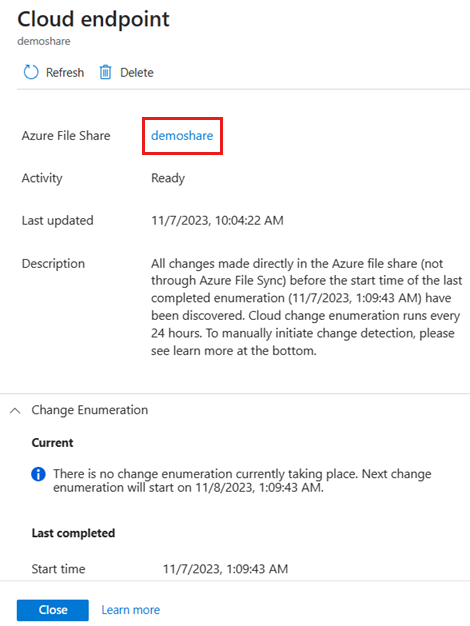
Selezionare il nome della condivisione file per aprire la pagina delle impostazioni della condivisione file nell'account di archiviazione. Se questo collegamento non viene aperto, l'account di archiviazione a cui si fa riferimento è stato rimosso.
Garantire l'esistenza della condivisione file di Azure.
- Selezionare Panoramica nel sommario a sinistra per tornare alla pagina principale dell'account di archiviazione.
- Selezionare File per visualizzare l'elenco delle condivisioni file.
- Verificare che la condivisione file a cui fa riferimento l'endpoint cloud venga visualizzata nell'elenco delle condivisioni di file (come si può vedere dal passaggio 1 in alto).
Garantire che Sincronizzazione file di Azure possa accedere all'account di archiviazione.
Selezionare Controllo di accesso (IAM) nel riquadro di spostamento a sinistra.
Selezionare la scheda Assegnazioni di ruolo per elencare gli utenti e le applicazioni (entità servizio), che hanno accesso all'account di archiviazione.
Verificare che Microsoft.StorageSync o il servizio Sincronizzazione file ibrida (nome dell'applicazione precedente) venga visualizzato nell'elenco con il ruolo Lettore e accesso ai dati.
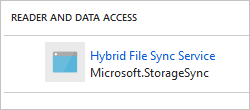
Se Microsoft.StorageSync o il servizio Sincronizzazione file ibrida non compare nell'elenco, eseguire i passaggi seguenti:
- Selezionare Aggiungi.
- Nel campo Ruolo selezionare Lettore e accesso ai dati.
- Nel campo Seleziona digitare Microsoft.StorageSync, selezionare il ruolo e quindi selezionare Salva.
Vedi anche
- Risolvere i problemi di gestione dei gruppi di sincronizzazione Sincronizzazione file di Azure
- Risolvere i problemi relativi all'installazione dell'agente Sincronizzazione file di Azure e alla registrazione del server
- Risolvere i problemi di Sincronizzazione file di Azure cloud a livelli
- Monitorare Sincronizzazione file di Azure
- Risolvere i problemi di File di Azure
Contattaci per ricevere assistenza
In caso di domande o bisogno di assistenza, creare una richiesta di supporto tecnico oppure formula una domanda nel Supporto della community di Azure. È possibile anche inviare un feedback sul prodotto al feedback della community di Azure.